Как безопасно откатить iOS на iPhone на более раннюю версию
После установки новой версии iOS смартфон может начать вести себя нестабильно: приложения закрываются без предупреждения, батарея тает на глазах, а интерфейс подтормаживает. Если это произошло, то, вероятно, причина не в износе или нехватке памяти, а в самом обновлении. Рассказываем, как безопасно откатить iOS к прошлой версии и когда это возможно сделать.

Когда и зачем откатывать iOS
Откат на предыдущую версию будет полезен, если после установки обновления вы столкнулись с какими-то проблемами. Иногда, на то, чтобы исправить ошибки в новой прошивке, уходит некоторое время — в таком случае лучше вернуться к предыдущему релизу, пока компания работает над исправленной версией.
Учитывайте, что откат возможен не всегда. Apple разрешает установку только тех версий, которые всё ещё «подписаны» компанией. Это значит, что сервер Apple подтверждает подлинность прошивки. Как только срок подписки истекает, установить такую прошивку уже нельзя. Обычно это происходит через несколько дней или недель после выхода новой версии. Также невозможно откатиться ниже той версии, которая была установлена на ваш смартфон с завода.
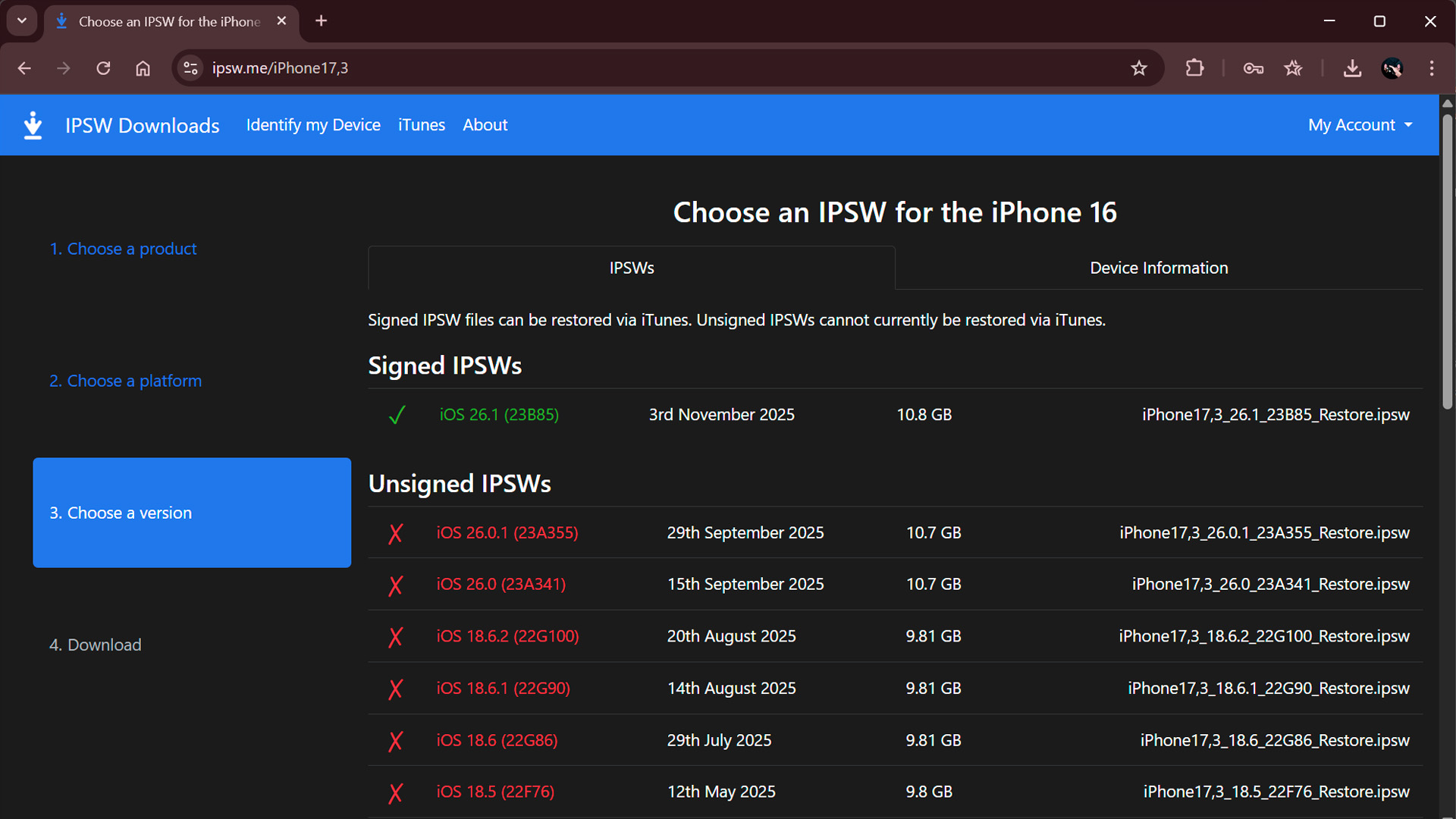
Проверить, подписывается ли нужная версия, можно с помощью специализированных сайтов вроде ipsw.me. Просто выберите модель вашего устройства — и сразу станет ясно, разрешена ли установка конкретной версии. Если строка подсвечена зелёным, откат возможен. Если красным — окно закрыто, и придётся ждать следующего релиза, в котором Apple устранит ошибки.
Подготовка к откату
Перед откатом к старой версии iOS стоит сделать резервную копию смартфона, так как откат полностью стирает данные. Лучше всего это сделать с помощью ПК: через Finder на Mac или через «Устройства Apple» в Windows. Так вы сможете сохранить важную информацию, включая настройки, приложения и медиатеку. Копия в iCloud тоже подойдёт, но если у вас нет дополнительных гигабайт, то базовых 5 Гб не хватит. На всякий случай лучше сделать копию и на ПК, и в облако.
Отключите функцию «Найти iPhone». Без этого система не позволит начать восстановление. Сделать это можно в настройках учётной записи iCloud: «Настройки» → «Аккаунт Apple» → «Локатор» → «Найти iPhone» и отключите эту функцию. Если включена «Защита украденного устройства» — отключите её, она не позволит выключить «Найти iPhone»: «Настройки» → «Face ID и код-пароль» → «Защита украденного устройства».
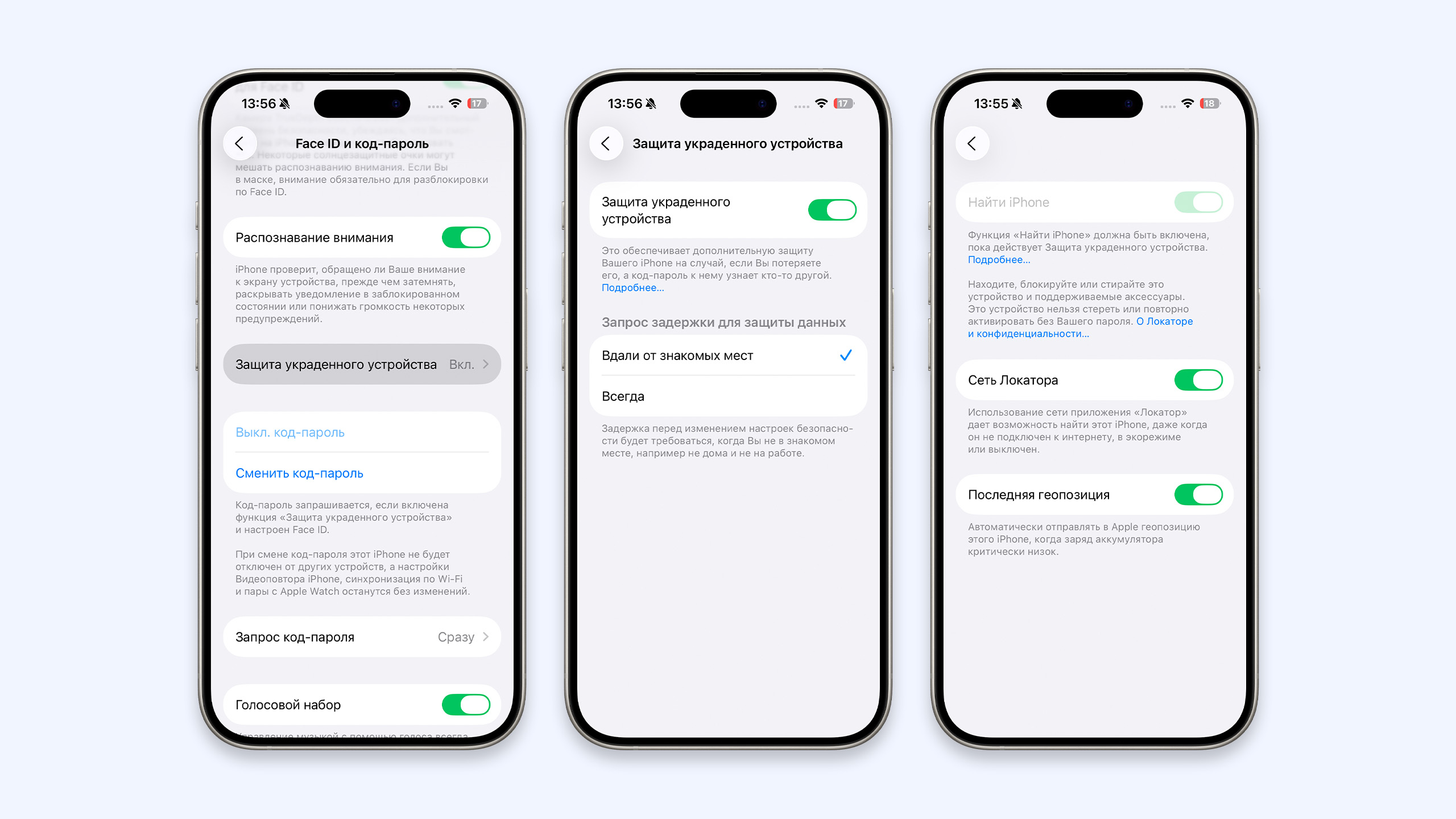
Заранее скачайте файл прошивки (IPSW) для вашего iPhone. Лучше брать его с официальных источников вроде ipsw.me, где указаны только подписанные версии. Чтобы точно не было никаких конфликтов при установке файла, сохраните прошивку в папку без кириллицы — на диск C или D.
Инструкция, как откатить iOS
После всех подготовительных этапов:
- Подключите iPhone к компьютеру, лучше с помощью оригинального кабеля, чтобы точно всё работало корректно и вы не получили «кирпич».
- Далее в Finder на Mac или в «Устройство Apple» на Windows, удерживая клавишу Option на Mac или Shift в Windows, выберите пункт «Восстановить iPhone».
- Появится окно, где нужно указать скачанный ранее IPSW-файл — укажите.
- Подтвердите восстановление и не трогайте смартфон до окончания процесса. Это займёт около 15–20 минут, в течение которых телефон несколько раз перезагрузится.
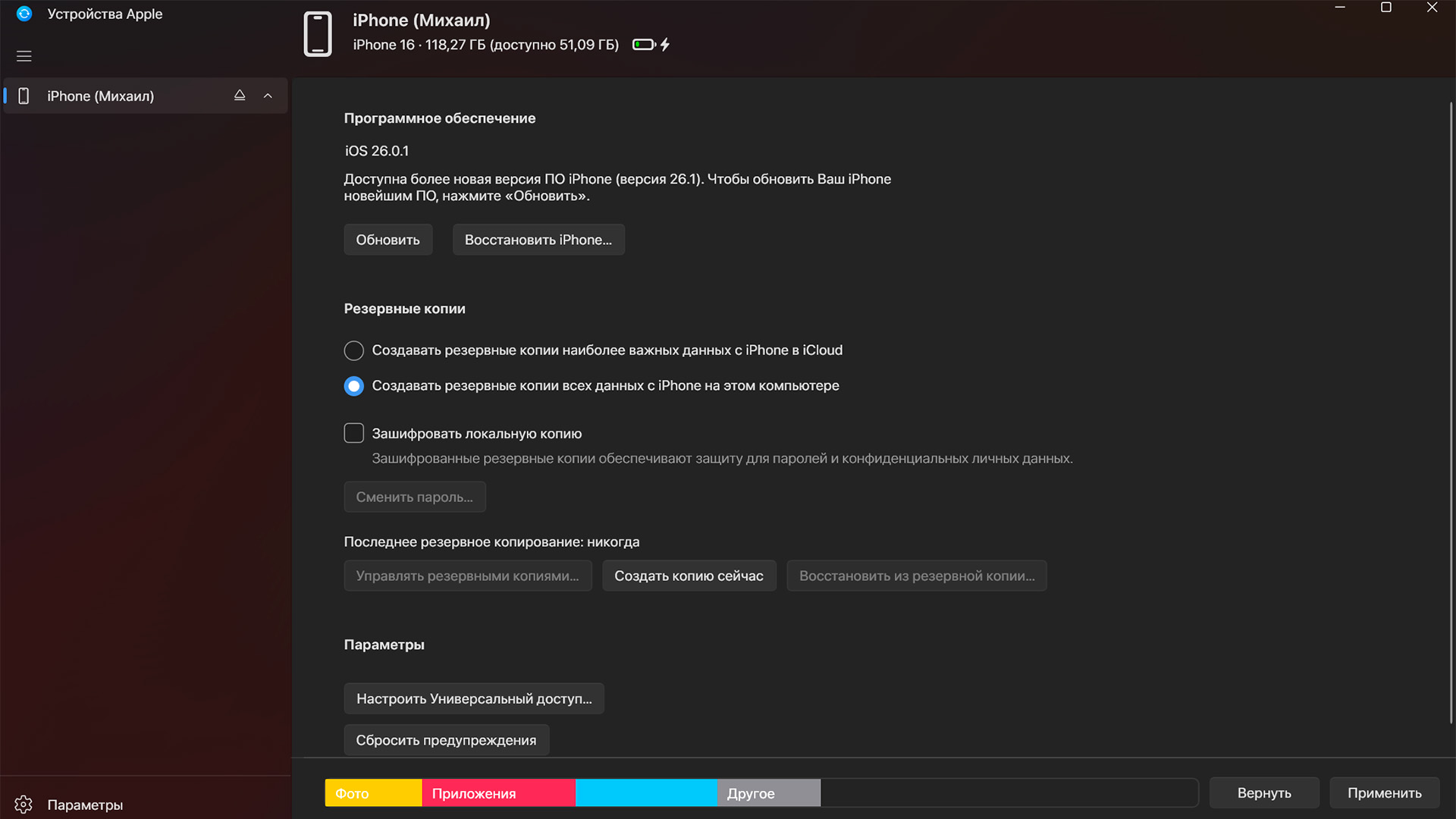
Далее в приложении восстановите резервную копию: выберите «Восстановить из резервной копии», выберите последнюю, подтвердите восстановление и дождитесь его окончания. Если всё пройдет успешно, то вы получите свой нормально работающий iPhone.
Как поменять иконки приложений: инструкция для iOS, Android и Windows